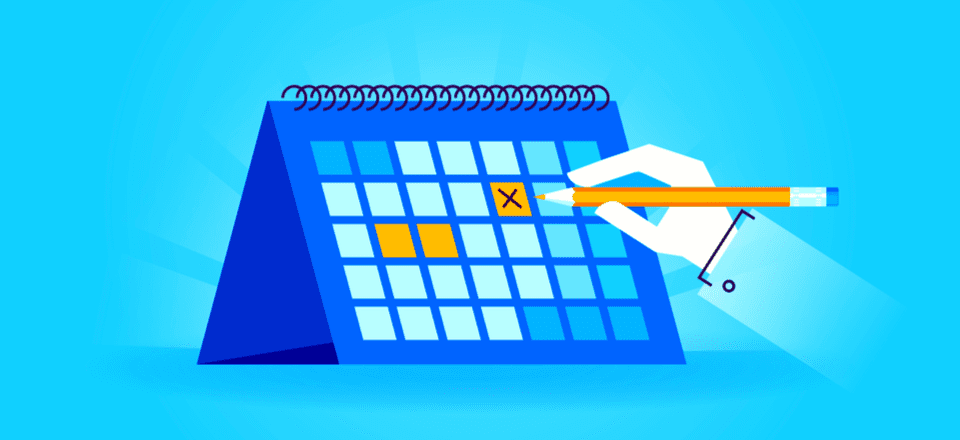
The Events Calendar de Modern Tribe hace honor a su nombre. Se ha convertido en el complemento de eventos de facto para muchas personas. Eso es decir mucho porque hay muchos complementos de eventos fantásticos disponibles para elegir. Es solo que este en particular hace tanto en la versión gratuita que se está haciendo un nombre por sí mismo. Entonces, repasemos qué hace que The Events Calendar sea tan popular.
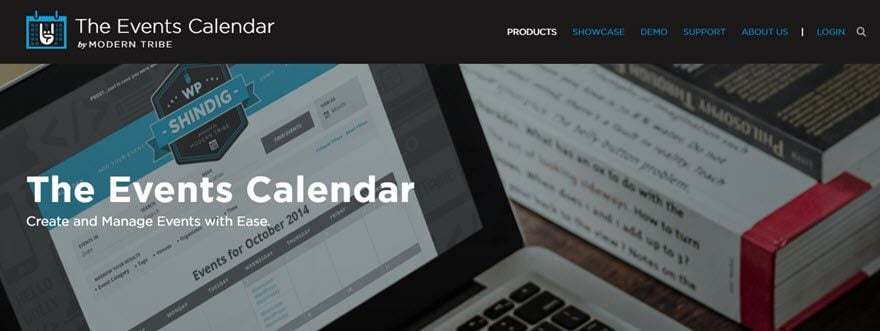
Ustedes conocen el ejercicio. Dirígete al repositorio de complementos de WordPress y descarga The Events Calendar. Es un complemento gratuito, por lo que puede hacerlo manualmente o directamente desde la página de complementos de su tablero.
Una vez que está activado, obtiene una nueva opción de Eventos en su panel de administración. Dependiendo de la configuración específica de su complemento, puede ser un poco diferente, pero debería estar en la parte superior cerca de Publicaciones . La pestaña Configuración siempre debe ser su primera parada con un nuevo complemento. Especialmente uno como este que se puede ajustar para hacer exactamente lo que quieres.
Ajustes – General
Como puede ver a continuación, hay muchas opciones aquí, incluso solo en la pestaña General. Mucha gente no tendrá que ajustar muchos (si es que alguno) de estos para empezar. Quería llamar su atención sobre 2 en particular:
- Incluir eventos en el bucle principal del blog
- Habilitar Google Maps
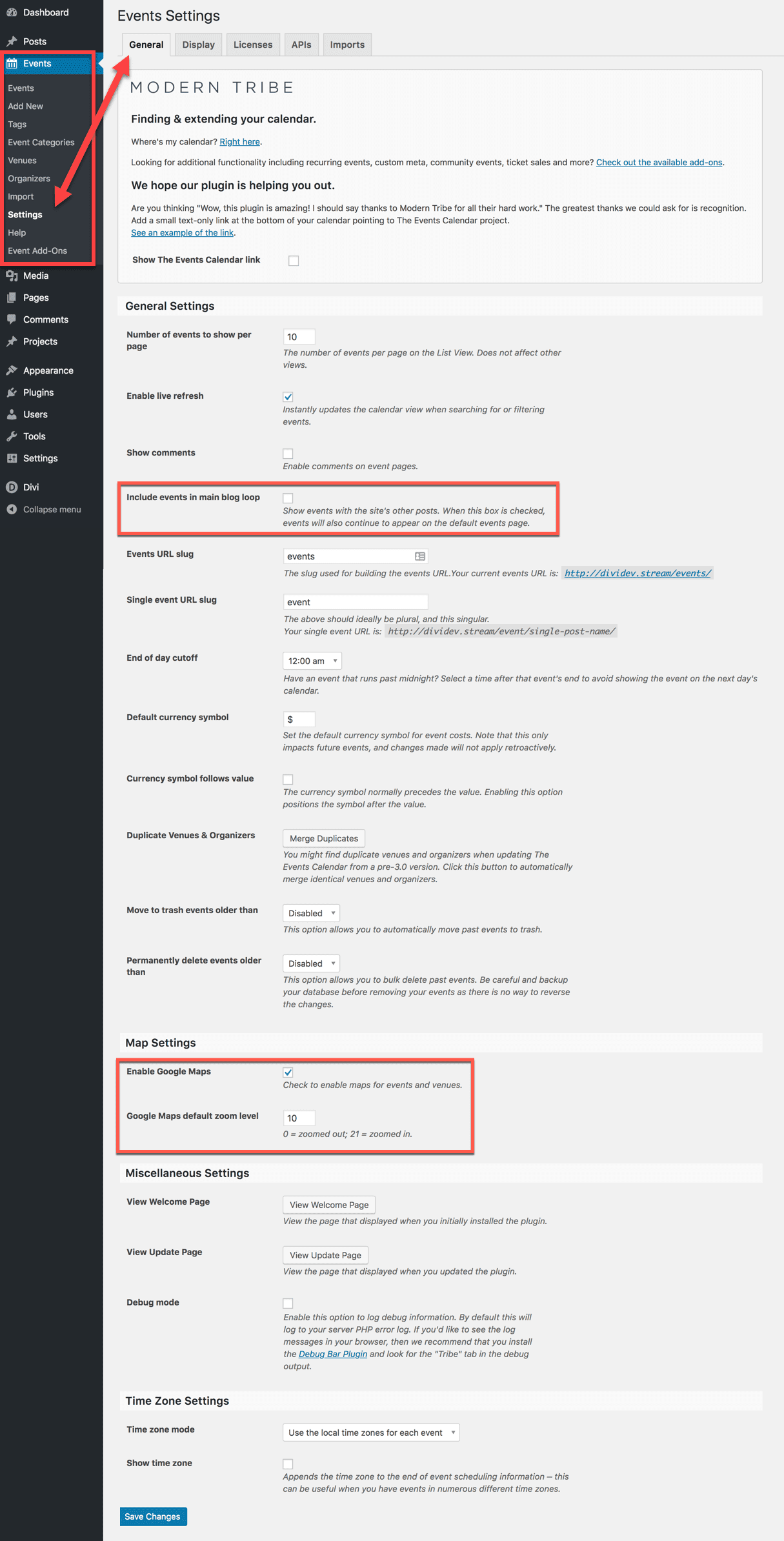
Personalmente, me gustaría habilitar la inclusión de eventos en el ciclo principal del blog. Ahora, cualquier evento creado a través del complemento se mostrará en el feed normal del blog además del calendario en sí. Eso también lo hace parte de las suscripciones de correo electrónico y RSS. Esta es una preferencia personal después de todo, dependiendo de lo que necesite su sitio. Pero pensé que podría haber necesitado una explicación si no está familiarizado con » The Loop » en WordPress.
Habilitar Google Maps se explica por sí mismo. Pondrá un mapa en la página del evento en correlación con la dirección que proporcione. Sin embargo, hay un paso más que deberá realizar incluso si está habilitado. De lo contrario, obtendrás esto:
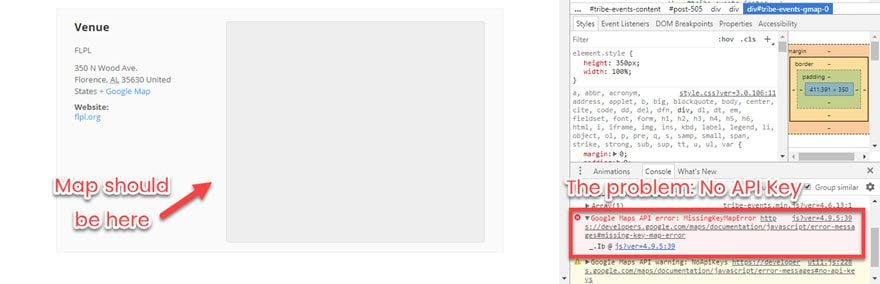
UH oh. Tomemos un desvío rápido y arreglemos esto antes de que aparezca.
Un desvío rápido de la API
En la consola de búsqueda del navegador, se le indica que no hay una clave API para Google Maps. Pero es fácil conseguir uno. Dirígete a la página » Obtener clave API » de Google (sí, así se llama) y haz clic en Obtener una clave . Dale un nombre en el modal que aparece y ¡BAM! Clave API instantánea.
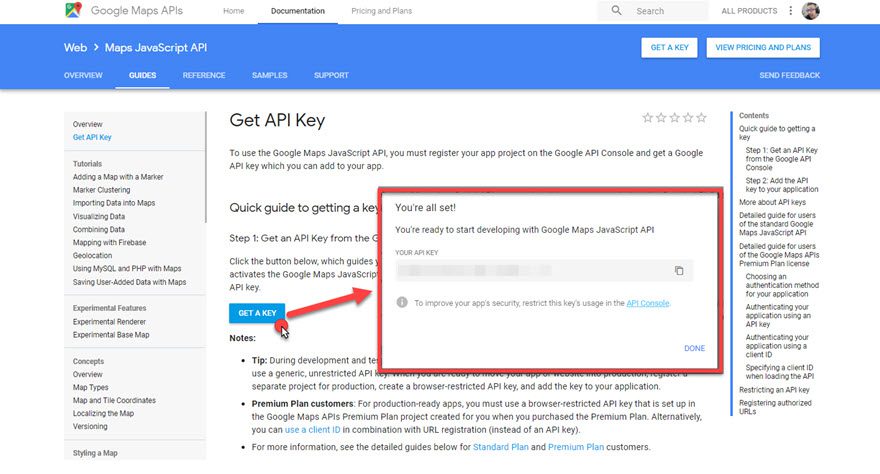
Cópielo y navegue a la pestaña API en la configuración y péguelo en el campo.
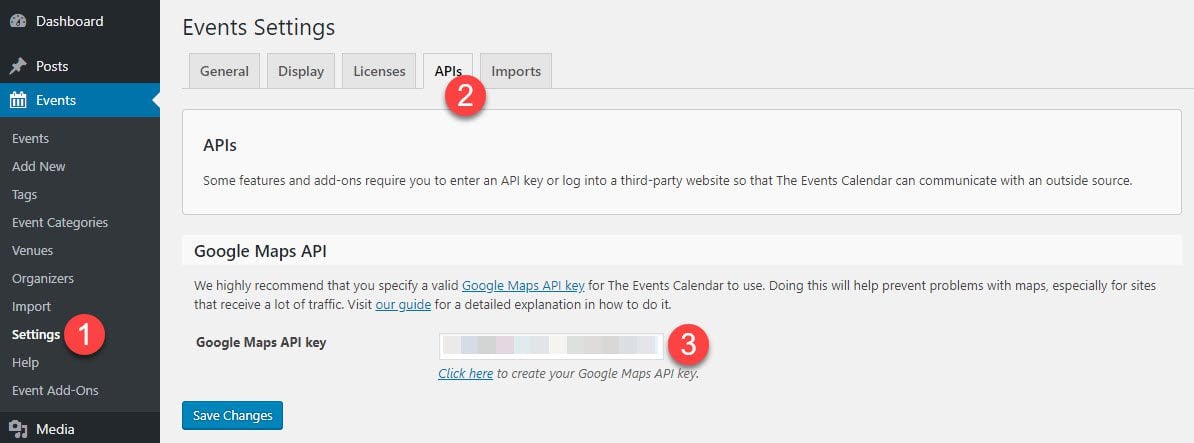
Ahora, tendrás un mapa adjunto a todos los eventos con una dirección. (También puede ajustar el zoom en la pestaña de configuración; este es el valor predeterminado).
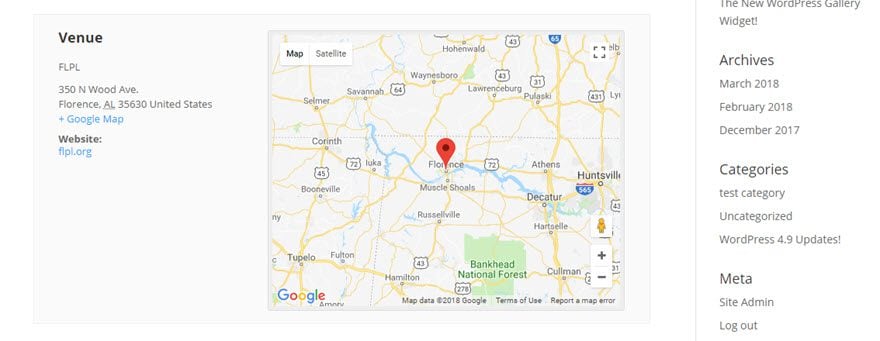
Configuración – Pantalla
Nuevamente, muchos de estos serán preferencias personales basadas en las necesidades de su sitio (como el modo de visualización de la fecha, el formato, las vistas predeterminadas). Sin embargo, los más importantes son la hoja de estilo predeterminada , la plantilla de eventos y la configuración avanzada de la plantilla.
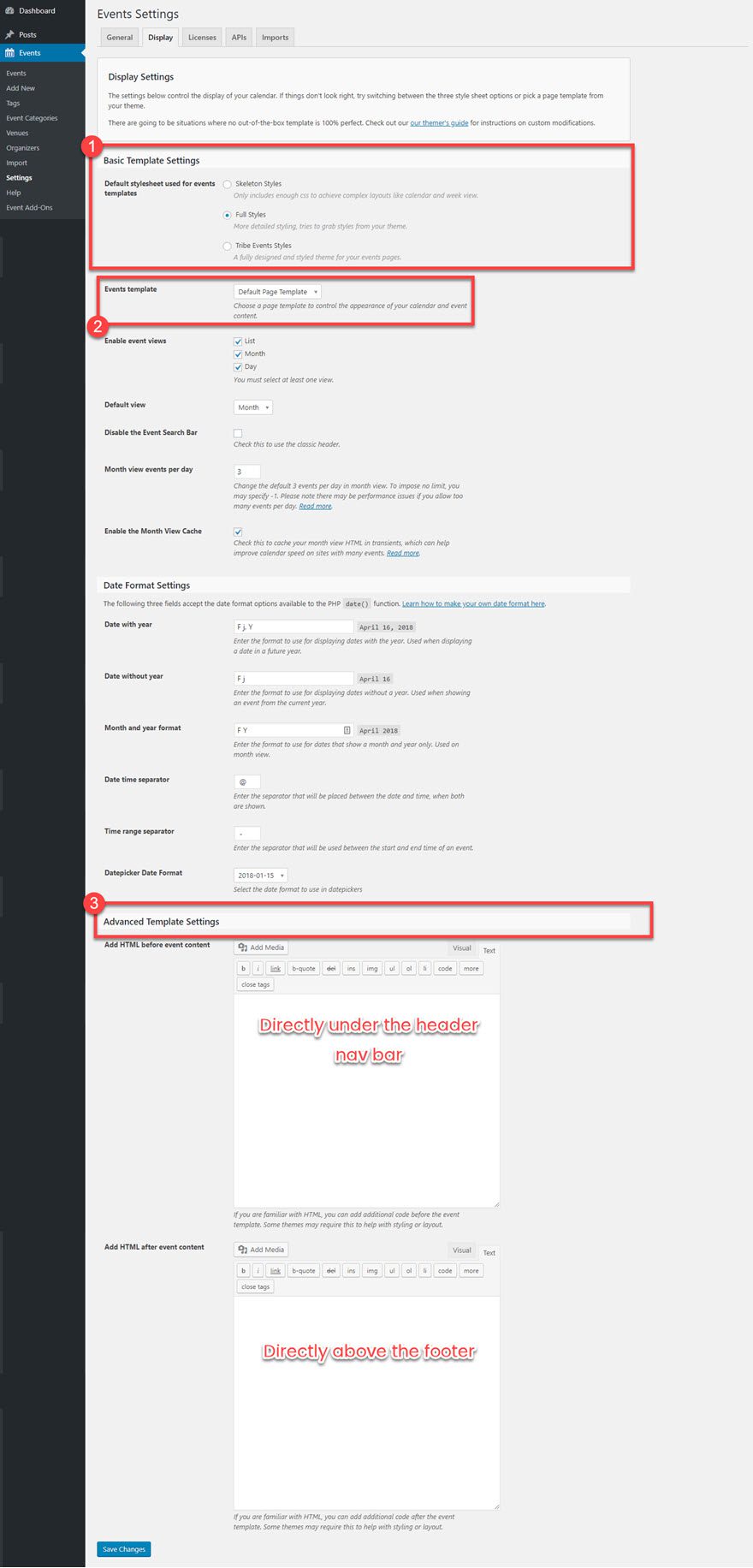
La Plantilla de evento es, de forma predeterminada, una publicación de la barra del lado derecho. La plantilla de página predeterminada toma lo que su sitio haya establecido como plantilla de página predeterminada y lo asigna (por ejemplo, si tiene una página sin barra lateral como predeterminada).
La configuración avanzada de plantillas le permite poner cualquier código HTML que desee antes o después de su evento. Esto estará completamente envuelto alrededor de toda la publicación, siendo literalmente lo primero y lo último que se muestra en la página, además del encabezado y el pie de página.
Y para las hojas de estilo predeterminadas , tiene tres opciones: Skeleton, Full y Tribe Events . Skeleton es una plantilla básica y sin lujos que hace que la carga sea súper rápida. Los estilos completos toman sus propios estilos del personalizador de temas y los aplican al calendario y los eventos. Y Tribe Events es el tema oficial completamente diseñado por los desarrolladores.
Así es como se veía cada uno en mi sitio de demostración:
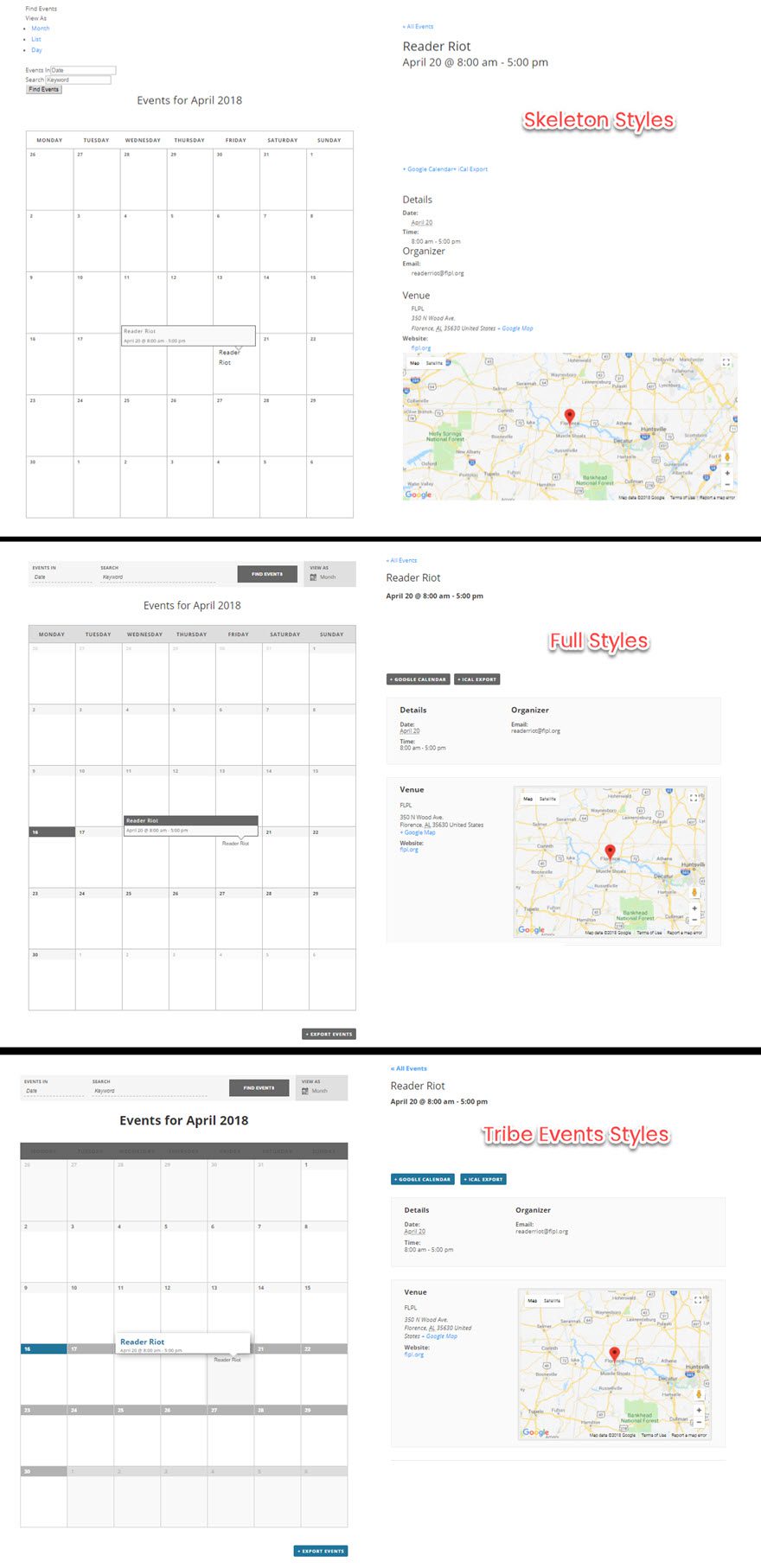
Configuración: licencias, API, importaciones
Las otras tres pestañas no tienen mucho contenido. Si actualiza desde la versión gratuita de The Events Calendar, ingresará su clave de licencia en la pestaña Licencias . Ya hemos pasado por la pestaña de API porque, al momento de escribir este artículo, la única clave de API que necesita con el complemento es Google Maps.
Las importaciones son un poco más complejas, pero no mucho. Puede importar desde una exportación CSV de otro servicio o calendario, y puede establecer el estado de publicación predeterminado (cada evento se publicará nuevo como borrador, pendiente, publicado, etc.) y la categoría en la que desea que se publique («Eventos» por defecto).
La pestaña Importaciones también es donde usará el complemento Agregador de eventos que ofrece Modern Tribe. Si lo compra, puede extraerlo de Meetup, Facebook y muchos otros utilizando la API REST de WP.
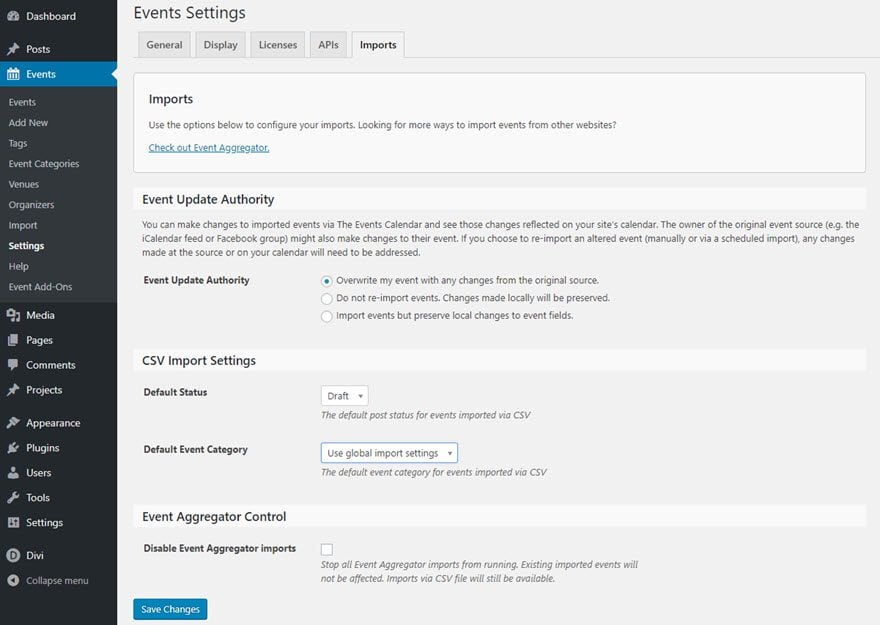
Adición y edición de eventos
Sin embargo, la verdadera esencia del complemento es la cantidad de eventos que puede, bueno, organizar utilizando el calendario de eventos. Lo que hace que el complemento funcione bien para tantas personas es que, honestamente, agregar y administrar los eventos no es más difícil que publicar una publicación de blog sobre el evento. En esencia, eso es lo que estás haciendo de todos modos. Entonces, en su tablero, vaya a Eventos -> Agregar nuevo. (También puede acceder al botón Agregar nuevo desde la lista de todos los eventos).
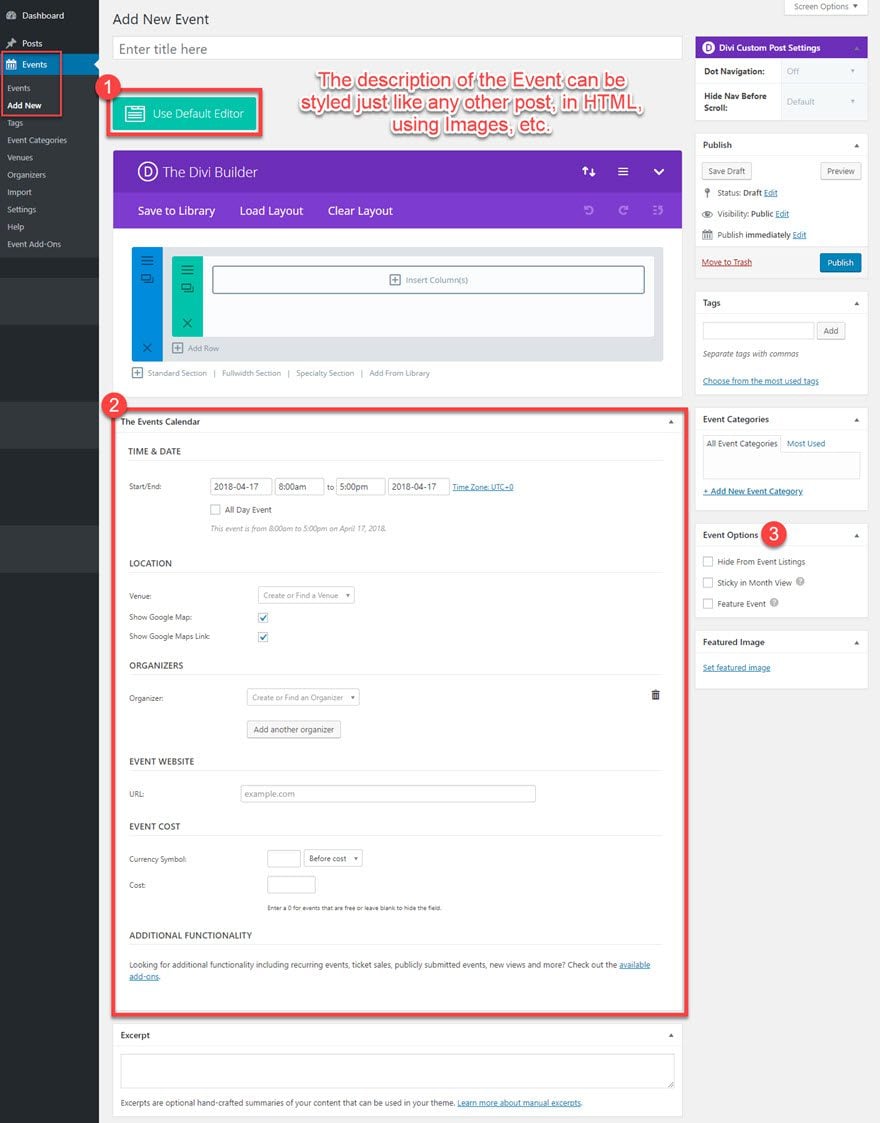
Primero, verá el editor de publicación/página ( #1 arriba ). Si es un usuario de Divi , puede usar cualquiera de las opciones de creación que desee. O puede optar por utilizar el editor predeterminado para escribirlo. Puedes usar imágenes, HTML, lo que sea. Es exactamente como una publicación de blog y aparecerá encima de la información específica del evento que incluya a continuación. También aparecerá cuando un usuario se desplace sobre el evento, pero cualquier imagen o medio se ocultará hasta que haga clic.
Cuando haya terminado, puede pasar a la información del evento ( n.º 2 anterior ), siendo la información principal la hora y la fecha , la ubicación , el sitio web , el costo y los organizadores . A veces, es posible que no tengas todo esto, y eso está bien. Lo que no está incluido simplemente no aparecerá en la página del evento.
Y con respecto al meta-cuadro de Opciones de eventos a la derecha ( #3 arriba ), puede o no usar esto, pero es genial tenerlos de todos modos. Si selecciona Ocultar de los listados de eventos , … ocultará el evento de los listados. Será en vivo para que lo compartas con la gente; sin embargo, no estará en la vista de calendario o lista (o en The Loop, si ha elegido esa opción).
Para Sticky in Month View , significa que esta entrada siempre aparecerá en la parte superior y el Evento destacado difiere en que aparecerá y se mostrará de manera destacada en widgets, archivos y varias vistas.
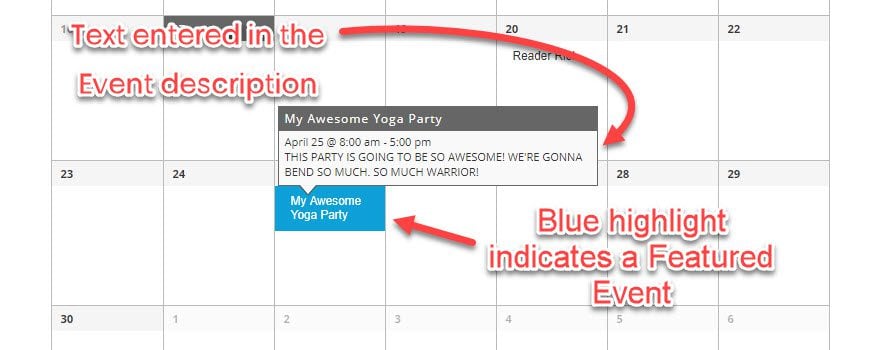
Ubicación, lugares y organizadores
La parte final de crear un evento es decirle a la gente dónde está y quién organiza la fiesta (o patrocina el festival o lo que sea). Si bien hay un botón Agregar nuevo debajo de los elementos Lugares y Organizadores en el menú del tablero, la forma mucho más fácil de crearlos es evento por evento a medida que completa la información.
Tenga en cuenta que a medida que crea nuevos lugares u organizadores de esta manera, el área de texto/desplegable con la etiqueta que dice Crear o Buscar un lugar es solo para nombres . La información de la dirección aparecerá cuando se complete. Por lo tanto, no es necesario que lo escriba todo, a menos que desee que su lugar se llame «1337 Yoga Circle» o la dirección que sea para fines de organización.
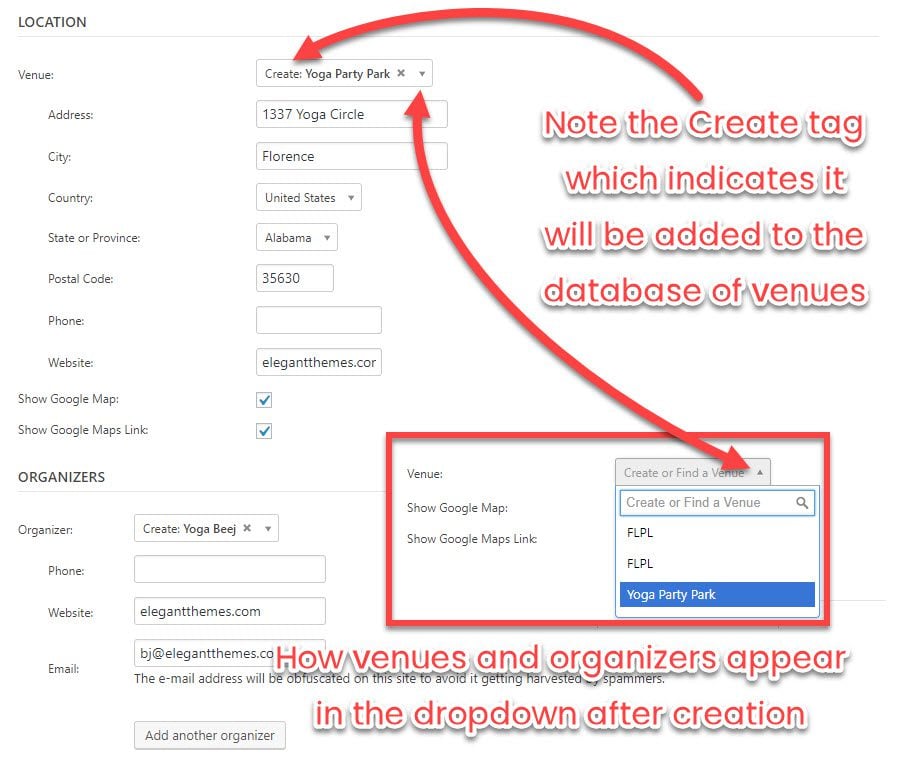
Lo mejor de todo es que todos los lugares u organizadores que cree de esta manera permanecerán en la base de datos para su uso posterior, por lo que simplemente puede elegirlos de un menú desplegable en cualquier evento futuro que cree. También puede ver/editar cada lugar y organizador desde el menú de administración correspondiente.
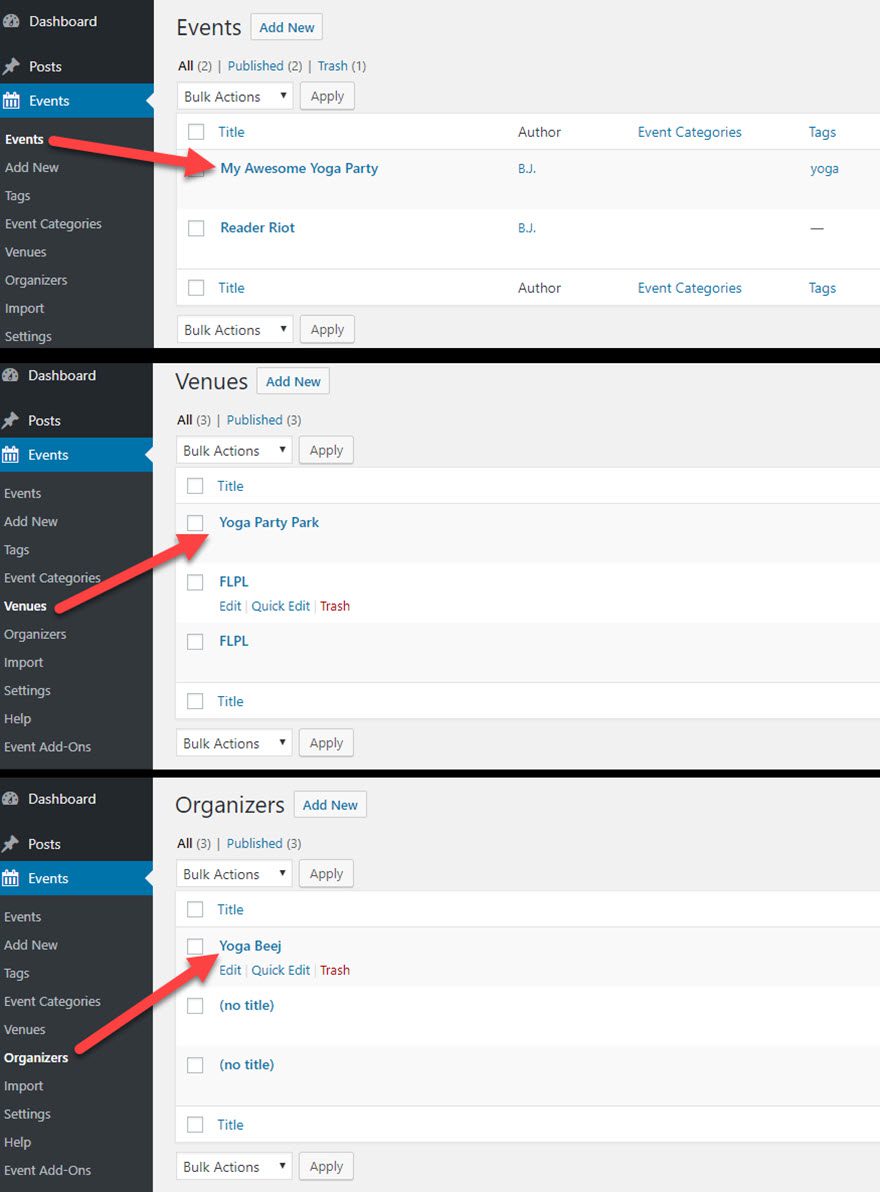
Los widgets de la lista de eventos
Finalmente, tenemos el widget incorporado que puede colocar en cualquier área de widgets de su sitio. Puede seleccionar un título, cuántos eventos próximos desea mostrar (e incluso ocultar el widget por completo, si no hay eventos próximos). Además, aquí es donde entra en juego la etiqueta de evento destacado , ya que puede tener un widget específico para ellos.
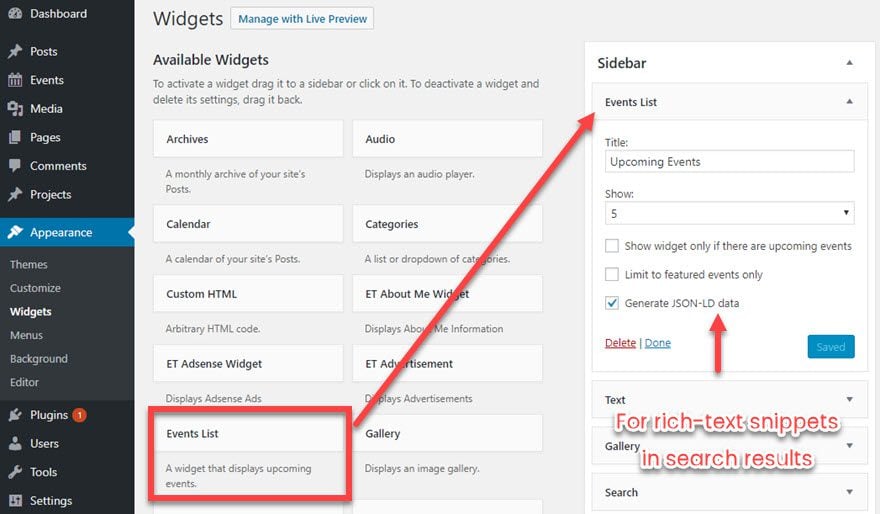
También notará Generar datos JSON-LD , que está marcado de forma predeterminada. Le recomiendo que lo mantenga marcado, ya que es un esquema predeterminado para que Google y otros motores de búsqueda obtengan datos de eventos específicamente y los incluyan en los resultados de búsqueda separados de su página (como en las tarjetas).
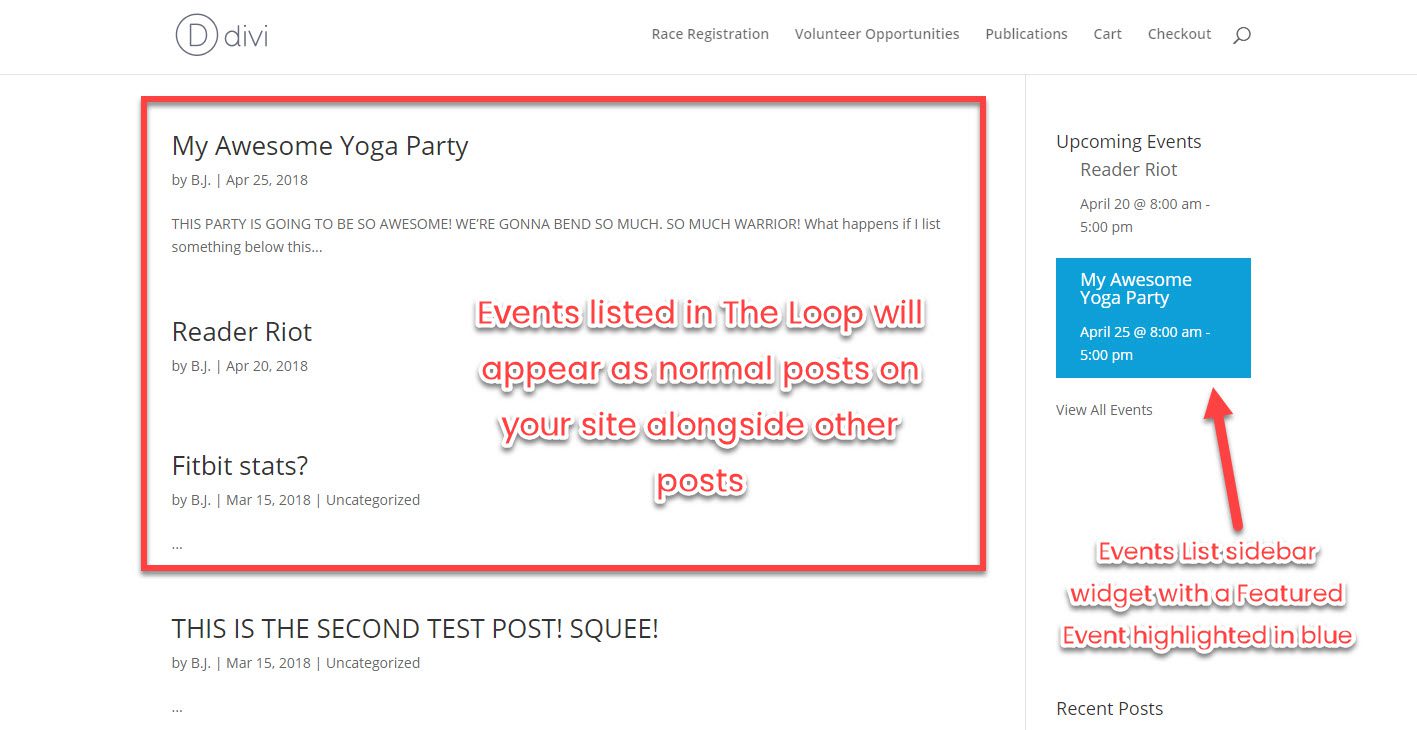
Lo and Behold: ¡Tu evento!
Ahora, cualquier evento que cree como este aparecerá en el calendario, en cualquier lista, widget o archivo. Y si se ha tomado el tiempo de diseñar la descripción, cuando haga clic dentro de cualquiera de estas áreas, usted y sus visitantes obtendrán toda la información que necesitan para disfrutar de todo su arduo trabajo cuando llegue el momento.
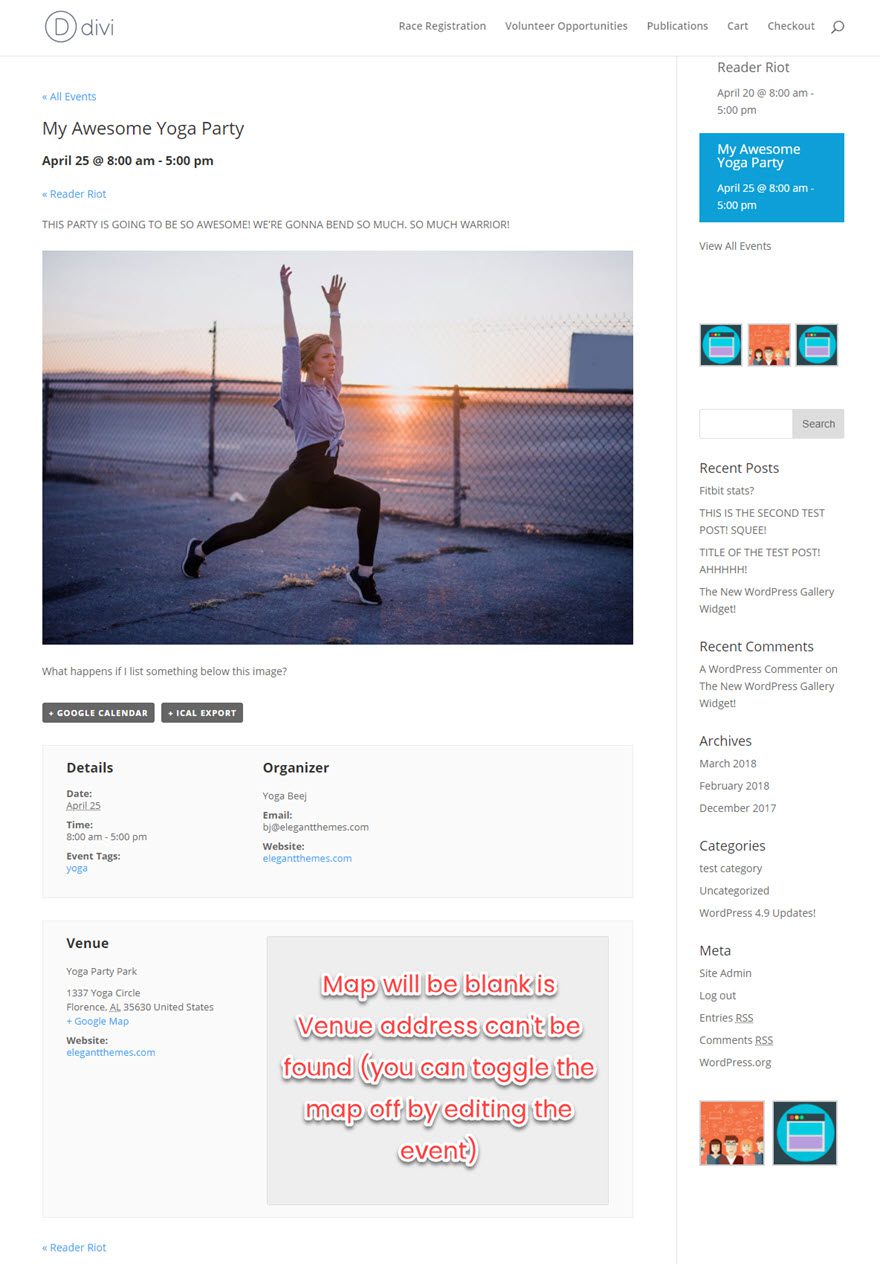
¡Esa es solo la versión gratuita!
Si necesita más funcionalidad que esa, hay The Events Calendar Pro que vende Modern Tribe . Además, hay 8 complementos premium en total que puede usar para ampliar el Calendario de eventos y personalizarlo según lo que necesite. Si usa Eventbrite para la emisión de boletos, puede integrarlo con el complemento, o puede manejar boletos y confirmaciones de asistencia a través de WooCommerce con otro llamado Event Tickets Plus .
Se puede encontrar una lista completa de sus complementos en el elemento del menú del tablero en Eventos llamados, apropiadamente, Complementos de eventos.
¿Qué opinas?
Si bien la versión gratuita hace mucho, su principal inconveniente es que no tiene un sistema RSVP incorporado, excepto para que los usuarios exporten a iCal o Google Calendar. El verdadero problema es que los organizadores y los lugares no obtienen información o análisis sobre la asistencia esperada. Para algunas personas, eso podría ser un factor decisivo, pero con los complementos premium, hay una solución.
Dicho esto, con todo lo que ofrece la versión gratuita , hay muchas posibilidades de que le encuentres un uso. Seguro que parece que hay una razón por la que se ha convertido en uno de los principales complementos de eventos de WordPress . Y dado que The Events Calendar es gratuito, no tienes muchas razones para no intentarlo.
¿Cuál es su complemento de evento de elección? ¡Cuéntanos en los comentarios!
Imagen en miniatura del artículo por PureSolution / shutterstock.com